win11混合现实门户开启流程详解 如何在win11系统中开启混合现实门户功能
更新时间:2023-06-07 16:03:01作者:xiaoliu
win11混合现实门户开启流程详解,随着科技的不断发展,虚拟现实、增强现实等技术的应用越来越广泛,人们对于体验沉浸式技术的需求也越来越多,而在最新的Windows 11系统中,混合现实门户功能也得到了加强和完善,为用户带来了更加丰富和真实的沉浸式体验。那么如何在Windows 11系统中开启混合现实门户功能呢?下面将为大家详细介绍该过程。
具体步骤如下:
1、首先点开底部“开始菜单”,如图所示。
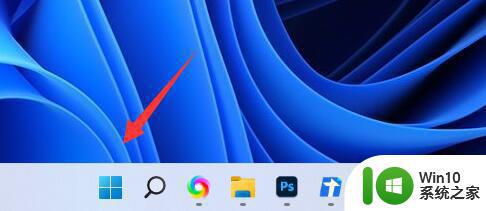
2、在其中打开“Microsoft Store”微软商店。
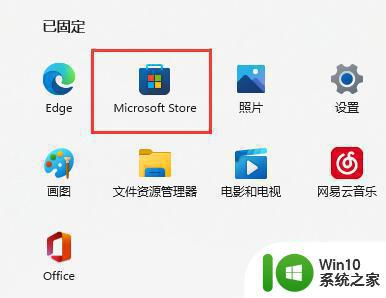
3、接着点击上方搜索框,搜索“Mixed Reality”
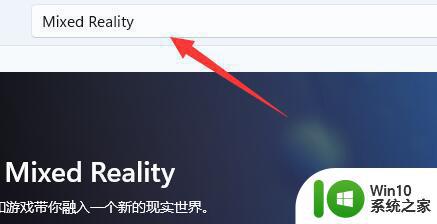
4、在搜索结果中打开“Mixed Reality Portal”应用程序。
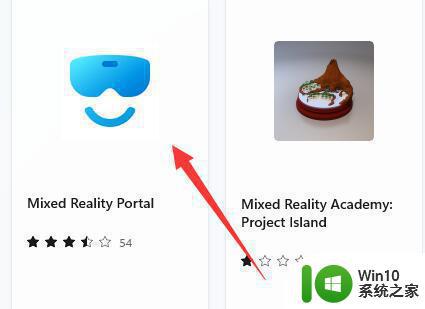
5、打开后,点击“获取”按钮。这是一个免费软件,直接获取就能自动下载安装。
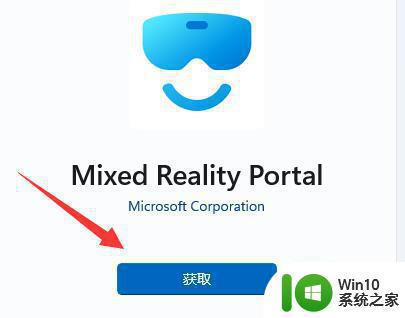
6、安装完成后,我们“打开”这款软件。
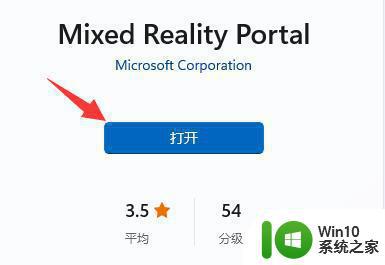
7、随后我们只要连接自己的vr设备和电脑就可以开启混合现实门户了。

以上就是Win11混合现实门户开启的详细流程,如果出现这种现象,可以按照本文提供的方法解决,希望对大家有所帮助。
win11混合现实门户开启流程详解 如何在win11系统中开启混合现实门户功能相关教程
- win11实时字幕功能关闭方法详解 如何关闭win11实时字幕功能
- win11虚拟化开启教程 如何在win11系统下启用虚拟化功能
- win11开启gpu渲染图文教程 win11系统如何开启显卡渲染功能
- win11任务栏合并取消方法 如何在win11中取消任务栏合并功能
- 开启tpm还是显示不支持win11系统如何解决 如何在不支持Win11系统的设备上开启TPM功能
- win11开启实时字幕的方法 win11怎么打开实时字幕
- win11系统开启hdr的图文步骤 win11 自动hdr功能如何开启
- win11人脸识别设置步骤详解 如何在win11上开启人脸识别功能
- win11电脑分屏显示设置步骤 如何在win11系统下实现电脑分屏显示功能
- 如何在win11系统上创建共享文件夹并实现两台win11电脑之间的文件共享 win11系统中两台电脑如何进行文件共享操作
- win11系统关闭实时保护的步骤 如何在windows11系统中禁用实时保护功能
- win11系统开启相机功能的方法 如何在Win11系统中设置并使用相机功能
- win11系统启动explorer.exe无响应怎么解决 Win11系统启动时explorer.exe停止工作如何处理
- win11显卡控制面板不见了如何找回 win11显卡控制面板丢失怎么办
- win11安卓子系统更新到1.8.32836.0版本 可以调用gpu独立显卡 Win11安卓子系统1.8.32836.0版本GPU独立显卡支持
- Win11电脑中服务器时间与本地时间不一致如何处理 Win11电脑服务器时间与本地时间不同怎么办
win11系统教程推荐
- 1 win11安卓子系统更新到1.8.32836.0版本 可以调用gpu独立显卡 Win11安卓子系统1.8.32836.0版本GPU独立显卡支持
- 2 Win11电脑中服务器时间与本地时间不一致如何处理 Win11电脑服务器时间与本地时间不同怎么办
- 3 win11系统禁用笔记本自带键盘的有效方法 如何在win11系统下禁用笔记本自带键盘
- 4 升级Win11 22000.588时提示“不满足系统要求”如何解决 Win11 22000.588系统要求不满足怎么办
- 5 预览体验计划win11更新不了如何解决 Win11更新失败怎么办
- 6 Win11系统蓝屏显示你的电脑遇到问题需要重新启动如何解决 Win11系统蓝屏显示如何定位和解决问题
- 7 win11自动修复提示无法修复你的电脑srttrail.txt如何解决 Win11自动修复提示srttrail.txt无法修复解决方法
- 8 开启tpm还是显示不支持win11系统如何解决 如何在不支持Win11系统的设备上开启TPM功能
- 9 华硕笔记本升级win11错误代码0xC1900101或0x80070002的解决方法 华硕笔记本win11升级失败解决方法
- 10 win11玩游戏老是弹出输入法解决方法 Win11玩游戏输入法弹出怎么办
win11系统推荐
- 1 windows11正式版安装包下载地址v2023.10
- 2 windows11中文版下载地址v2023.08
- 3 win11预览版2023.08中文iso镜像下载v2023.08
- 4 windows11 2023.07 beta版iso镜像下载v2023.07
- 5 windows11 2023.06正式版iso镜像下载v2023.06
- 6 win11安卓子系统Windows Subsystem For Android离线下载
- 7 游戏专用Ghost win11 64位智能装机版
- 8 中关村win11 64位中文版镜像
- 9 戴尔笔记本专用win11 64位 最新官方版
- 10 深度技术win11 64位专业稳定版